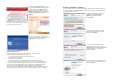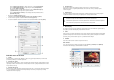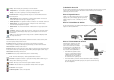User manual
• Držák filmu vkládejte do skeneru velmi opatrně a bez většího tlaku.
Krok 4. Stisk tlačítka QuickScan
Ujistěte se, že držák je správně umístěn. Jedině tak budou
zajištěny kvalitní výsledky. Pro skenování stiskněte tlačítko
QuickScan.
Krok 5. Konfigurace nastavení QuickScan
Pokud je aktivován možnosti
[Povolit] a [OK] v části nastavení
[QuickScan], zobrazí se okno
náhledu, kde můžete upravit
nastavení podle vašich požadavků.
Další informace o dostupných
nastavení naleznete v části
„Okno náhledu“.
Krok 6. Dokončení skenování
V případě, že jste provedli všechna potřebná nastavení, klikněte na tlačítko [Scan].
Před konečným výstupem a uložením máte možnost náhledu výsledného výstupu.
Příloha A: Řešení problémů
Propojení se skenerem
V případě potíží s připojením, zkontrolujte nejprve zapojení všech kabelů. Ikona QuickScan na hlavní
panelu systému Windows označuje, zda je software skeneru správně spuštěn a zda počítač se
skenerem komunikuje.
Zobrazení
Stav
QuickScan byl úspěšně spuštěn.
Skener je připojen k počítači a připraven k okamžitému použití.
Mezi počítačem a skenerem není spojení.
Žádné
zobrazení
Došlo k ukončení programu QuickScan – bez ohledu na to, zda je skener připojen
k počítači nebo ne.
Pokud je systém Windows spuštěn a nedojde k připojení ke skeneru, zobrazí se následující zpráva:
Aby se toto oznámení v budoucnu již nezobrazovalo:
• V okně označte políčko [Tuto zpráva se již znovu nezobrazovat] a poté klikněte na tlačítko [OK].
• Na hlavním panelu systému Windows klikněte na ikonu Quick Scan. V zobrazeném menu
deaktivujte políčko [Povolit upozornění]. V následujícím okně klepněte na tlačítko [Ne].
Aby došlo k zobrazení tohoto oznámení i nadále v budoucnosti, klikněte na ikonu QuickScan
v menu aktivujte kontrolní políčko [Povolit upozornění].
V následujícím okně klikněte na tlačítko [Ano].